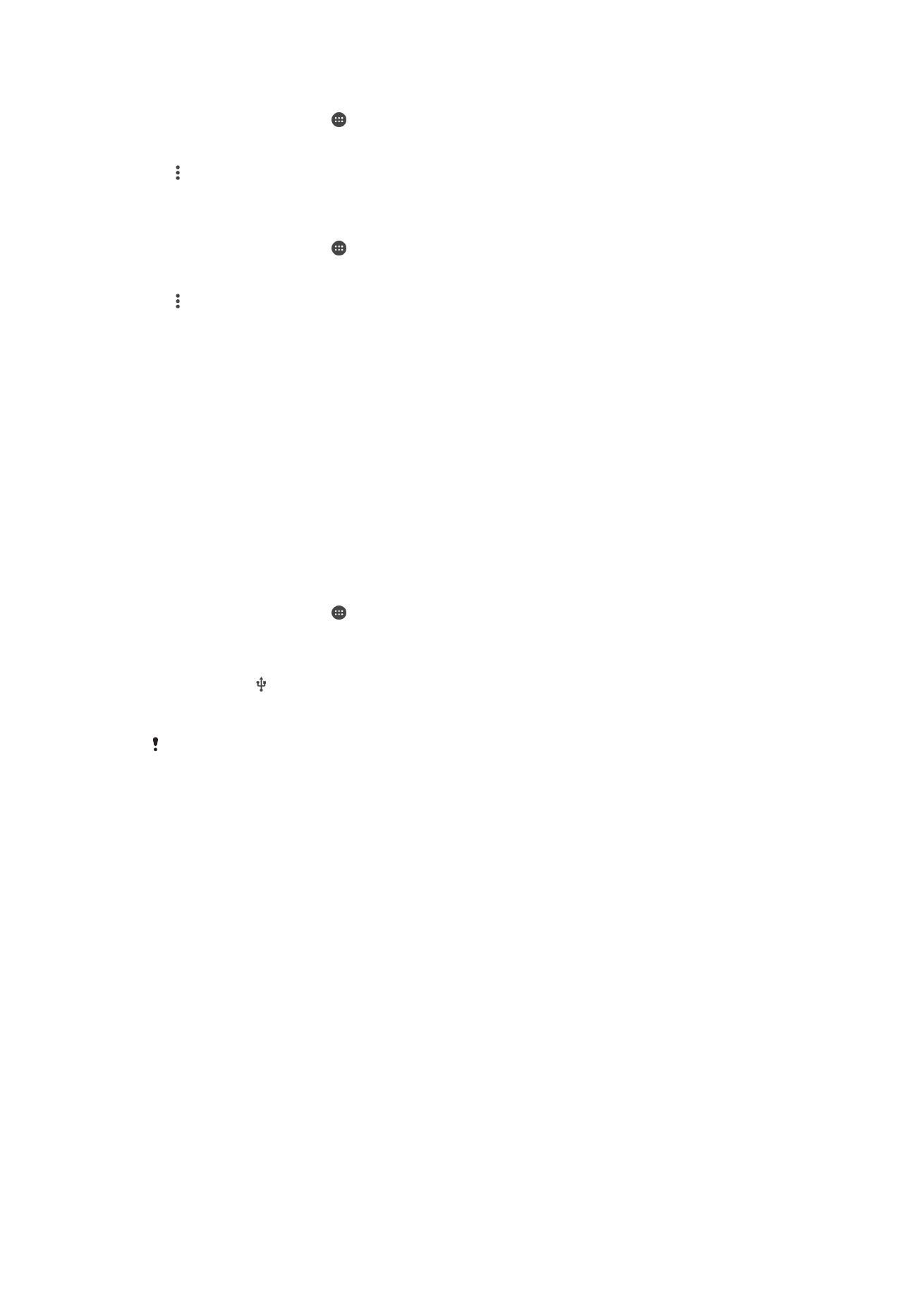
Mobil veri bağlantınızı paylaşma
Mobil veri bağlantınızı diğer cihazlarla paylaşabilmeniz için birkaç yol vardır:
•
USB bağlantısı – Mobil veri bağlantınızı USB kablosu kullanarak tek bir bilgisayarla
paylaşabilirsiniz.
•
Bluetooth® bağlantısı – Mobil veri bağlantınızı Bluetooth® aracılığıyla en fazla beş cihazla
paylaşabilirsiniz.
•
Taşınabilir Wi-Fi® genel alanı – Mobil veri bağlantınızı, WPS teknolojisini destekleyen
cihazlar da dahil olmak üzere, aynı anda 8 farklı cihazla paylaşabilirsiniz.
USB kablosu kullanarak veri bağlantınızı paylaşmak için
1
Cihazınızın tüm USB kablosu bağlantılarını devre dışı bırakın.
2
Cihazınızla birlikte gelen USB kablosunu kullanarak cihazınızı bir bilgisayara
bağlayın.
3
Ana ekran konumunda öğesine dokunun.
4
Ayarlar > Diğer > İnternet paylaşımı ve taşınabilir hotspot öğesine dokunun.
5
USB internet paylaşımı öğesinin yanındaki kaydırma çubuğunu sağa sürükleyin ve
ardından istenirse
Tamam öğesine dokunun. Bağlandıktan sonra durum
çubuğunda görüntülenir.
6
Veri bağlantınızı paylaşmayı durdurmak için,
USB internet paylaşımı öğesinin
yanındaki kaydırma çubuğunu sola sürükleyin veya USB kablosunu çıkarın.
Cihazınızın veri bağlantısını ve SD kartını bir USB kablosu üzerinden eş zamanlı olarak
paylaşamazsınız.
34
Bu, ilgili yayının İnternet sürümüdür. © Sadece kişisel kullanım amacıyla yazdırılabilir.
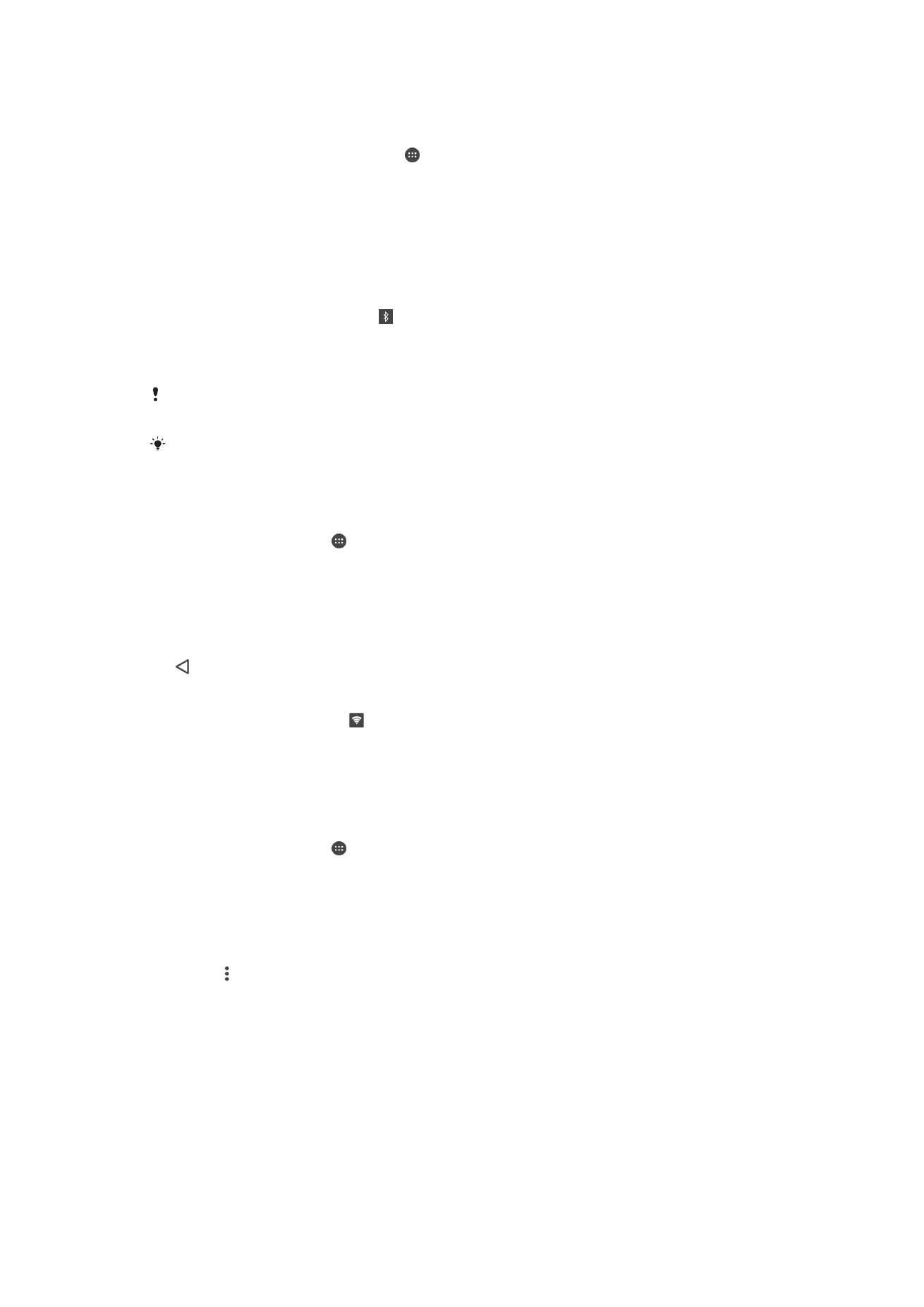
Mobil veri bağlantınızı başka bir Bluetooth® cihazı ile paylaşmak için
1
Cihazınız ve Bluetooth® cihazının birbiriyle eşlendiğinden ve cihazınızda mobil veri
trafiğinin etkinleştirildiğinden emin olun.
2
Cihazınız: Ana ekran konumunda öğesine dokunun.
3
Ayarlar > Diğer > İnternet paylaşımı ve taşınabilir hotspot seçeneklerine
dokunun ve ardından
Bluetooth İnternet paylaşımı öğesinin yanındaki kaydırma
çubuğunu sağa sürükleyin.
4
Bluetooth® cihazı: Cihazı, Bluetooth® aracılığıyla ağ bağlantısını alacak şekilde
ayarlayın. Cihaz bir bilgisayarsa, kurulumu tamamlamak için ilgili talimatlara
başvurun. Cihazda Android™ işletim sistemi yüklüyse,
Ayarlar > Bluetooth >
Eşleştirilen cihazlar altında, eşleştirilen cihazın adının yanındaki ayarlar simgesine
dokunun ve ardından
İnternet erişimi onay kutusunu işaretleyin.
5
Cihazınız: Durum çubuğunda simgesinin görüntülenmesini bekleyin. Simge
görüntülendiğinde, kurulum tamamlanmıştır.
6
Mobil veri bağlantınızı paylaşmayı durdurmak için,
Bluetooth İnternet paylaşımı
öğesinin yanındaki kaydırma çubuğunu sola sürükleyin.
Cihazınızı veya Bluetooth® fonksiyonunu her kapatışınızda,
Bluetooth İnternet paylaşımı
fonksiyonu da kapatılır.
Eşleştirme ve mobil veri özelliğini açma hakkında daha fazla bilgi için
Cihazınızı diğer bir
Bluetooth® cihazıyla eşlemek için
sayfasındaki 116 konusuna ve
Bir sanal özel ağ eklemek
için
sayfasındaki 37 konusuna bakın.
Cihazınızı taşınabilir Wi-Fi® genel alanı olarak kullanmak için
1
Ana ekran konumunda öğesine dokunun.
2
Ayarlar > Diğer > İnternet paylaşımı ve taşınabilir hotspot öğesine dokunun.
3
Sırasıyla
Taşınabilir Wi-Fi genel alan ayarları > Wi-Fi genel alanını yapılandır
öğelerine dokunun.
4
Ağ adı (SSID) bilgilerini girin.
5
Güvenlik türünü seçmek için
Güvenlik alanına dokunun. Gerekirse, bir parola girin.
6
Kaydet öğesine dokunun.
7
öğesine dokunun ve
Kablosuz ağ paylaşımı öğesinin yanındaki kaydırma
çubuğunu sağa sürükleyin.
8
İstenirse, onaylamak üzere
Tamam öğesine dokunun. Taşınabilir Wi-Fi® genel
alanı etkin olduktan sonra durum çubuğunda görünür.
9
Wi-Fi® ile yapılan veri bağlantısı paylaşımını durdurmak için,
Kablosuz ağ
paylaşımı öğesinin yanındaki kaydırma çubuğunu sola sürükleyin.
WPS özelliğini destekleyen bir cihazın mobil veri bağlantınızı kullanmasına izin
vermek için
1
Cihazınızın taşınabilir bir Wi-Fi® genel alanı olarak çalıştığından emin olun.
2
Ana ekran konumunda öğesine dokunun.
3
Ayarlar > Diğer > İnternet paylaşımı ve taşınabilir hotspot > Taşınabilir Wi-Fi
genel alan ayarları öğesine dokunun.
4
Algılanabilir öğesinin yanındaki kaydırma çubuğunu sağa doğru sürükleyin.
5
Wi-Fi genel alanını yapılandır altında, taşınabilir genel alanınızın parola korumalı
olduğundan emin olun.
6
WPS Push Düğmesi öğesine dokunun ve ardından ilgili talimatları izleyin. Alternatif
olarak, >
WPS PIN Girişi öğesine dokunun ve ardından WPS özelliğini
destekleyen cihazda beliren PIN'i girin.
35
Bu, ilgili yayının İnternet sürümüdür. © Sadece kişisel kullanım amacıyla yazdırılabilir.
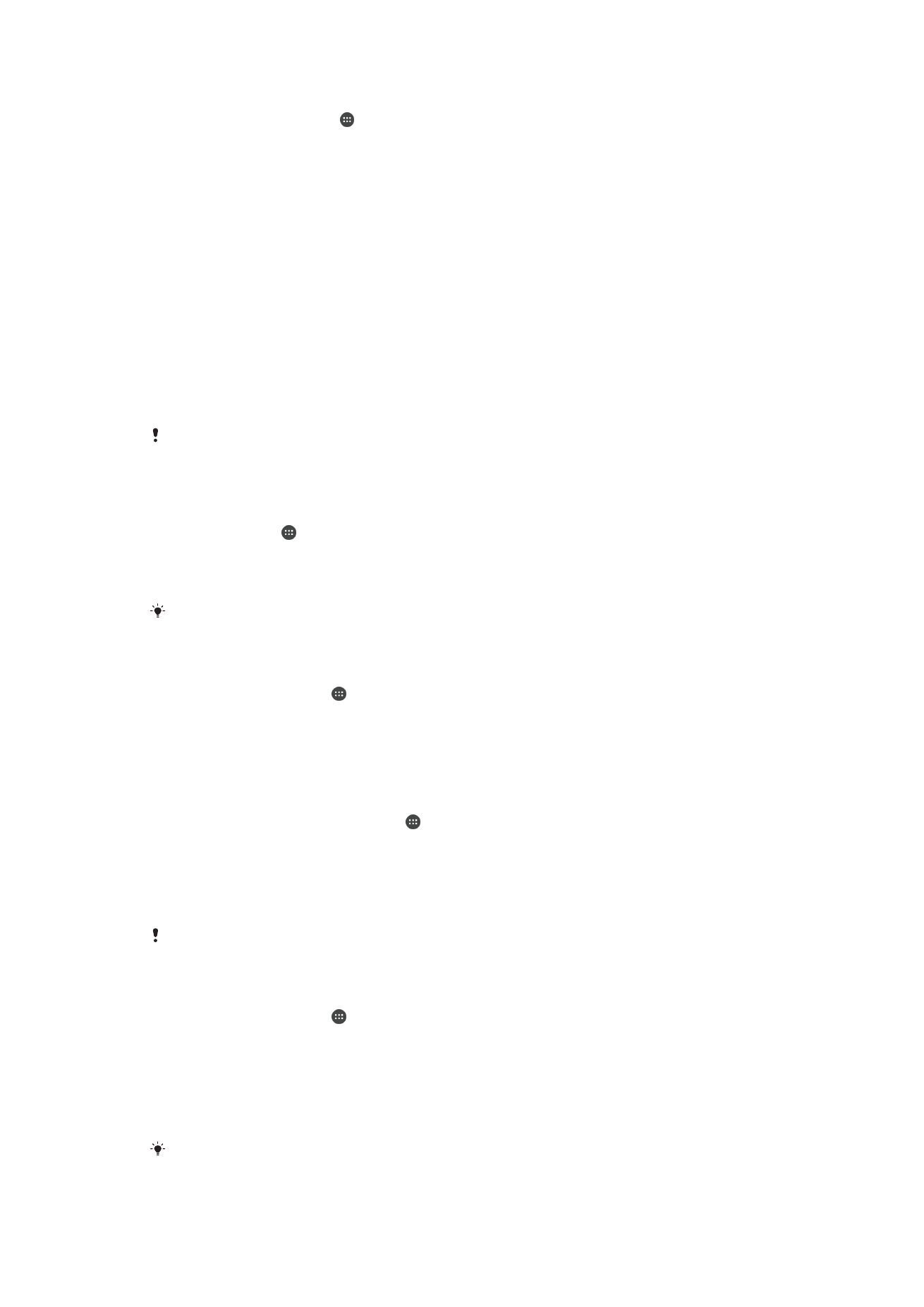
Taşınabilir genel alanınızı yeniden adlandırmak ya da güvenlik altına almak için
1
Ana ekran konumundan öğesine hafifçe vurun.
2
Ayarlar > Diğer > İnternet paylaşımı ve taşınabilir hotspot seçeneğini bulup
hafifçe vurun.
3
Taşınabilir Wi-Fi genel alan ayarları > Wi-Fi genel alanını yapılandır seçeneğine
hafifçe vurun.
4
Ağ için
Ağ adı (SSID) girin.
5
Güvenlik türünü seçmek için
Güvenlik alanına dokunun.
6
Gerekiyorsa, bir parola girin.
7
Kaydet öğesine dokunun.